Ghép 2 video chạy song song cũng là một trong những cách tạo ra những video ấn tượng. Hiện tại có nhiều người tò mò về cách thức làm nó ở trên điện thoại và Capcut là ứng dụng có thể giúp bạn làm được điều này. Tham khảo ngay bài viết dưới đây để biết được cách ghép 2 video chạy song song trên Capcut như thế nào là tiện lợi nhất.
Hiện nay trên TikTok xuất hiện rất nhiều những video được làm bằng cách ghép 2 video chạy song song trên Capcut. Nếu bạn đã có được âm thanh bằng cách chuyển nhạc từ TikTok sang Capcut thì bạn hoàn toàn có thể đu trend và tạo ra những video tương tự như vậy bằng cách dùng các chức năng có sẵn ở trên Capcut và biết đâu video của bạn là một trong số những video top trend của TikTok
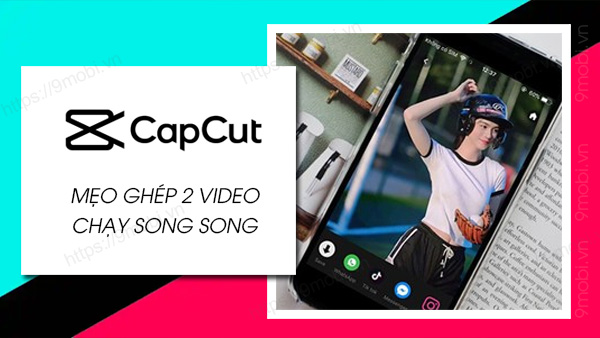
Hướng dẫn lồng 2 video chạy song song trong Capcut đơn giản nhất
Cách ghép 2 video Capcut chạy song song trên điện thoại
lắp đặt Capcut phiên bản mới cho thiết bị theo liên kết sau:
– Download Capcut cho Android tại đây.
– Download Capcut cho iPhone tại đây.
Bước 1: Mở ứng dụng Capcut, trên giao diện chính tạo Dự án mới hoặc video trong danh sách Chỉnh sửa (2).
==> Ví dụ: Bảo Tiến Giang nhấn tạo Dự án mới.
Bước 2: Chọn video =>Nhấn Thêm.
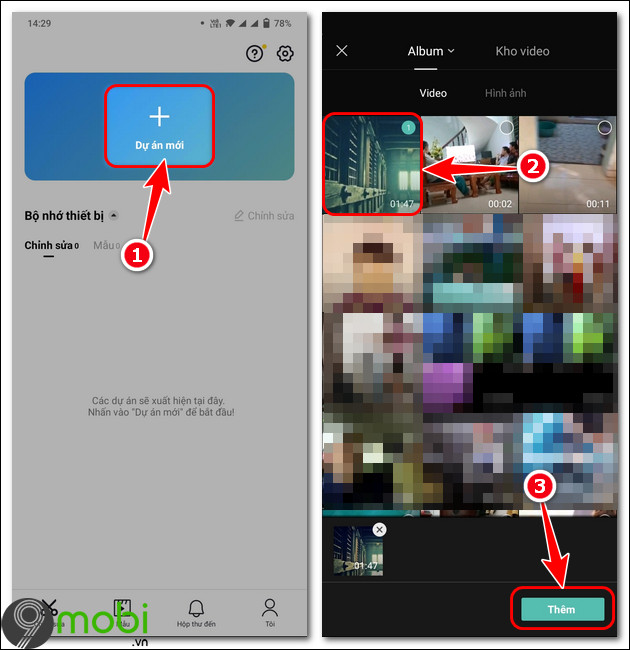
Bước 3: Trên thanh tool, vào Định dạng.
Bước 4: Chọn tỷ lệ khung hình mà bạn mong muốn.
==> Ví dụ: 9mobi muốn 2 video chạy song song và nằm chiều ngang thì sẽ lựa chọn 4:3.
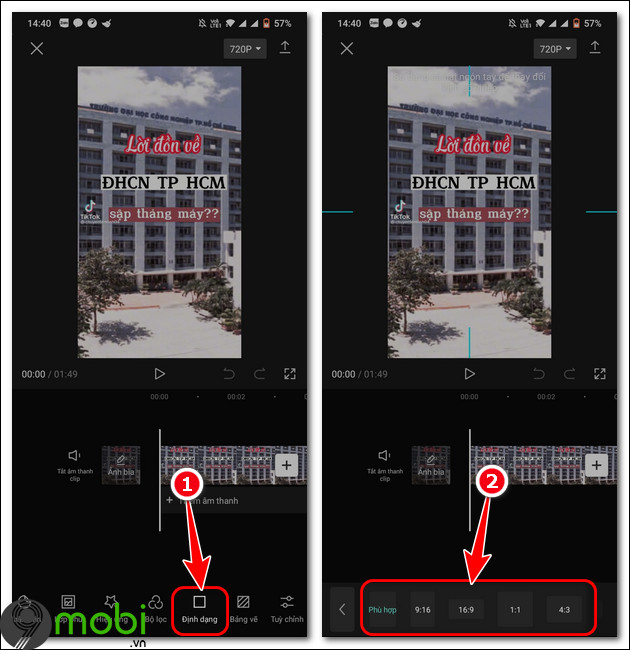
Bước 5: Dùng 2 ngón tay kéo/vuốt để phóng to hoặc thu nhỏ video.
Bước 6: Nhấn giữ video và di chuyển đến vị trí mong muốn.
Bước 7: Chạm mũi tên lên để xuất video.
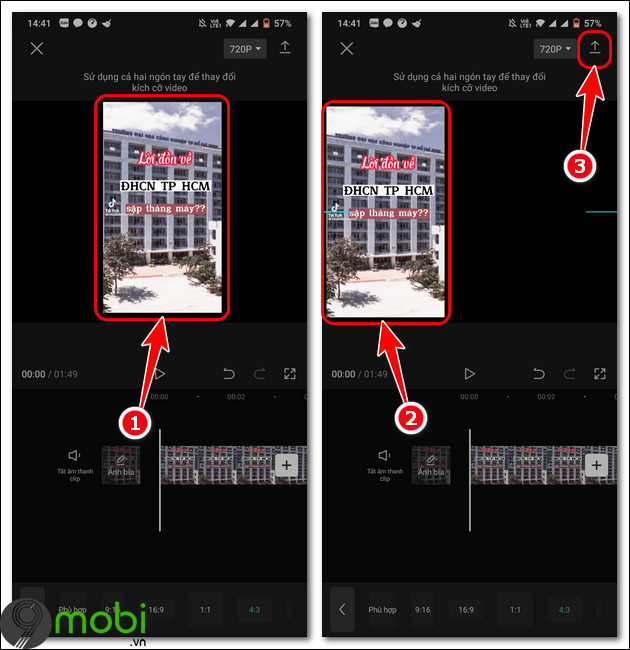
Bước 8: Sau khi đã lưu video, bấm mũi tên nhỏ hơn.
Bước 9: Chọn video mới nhất trong danh sách Chỉnh sửa.
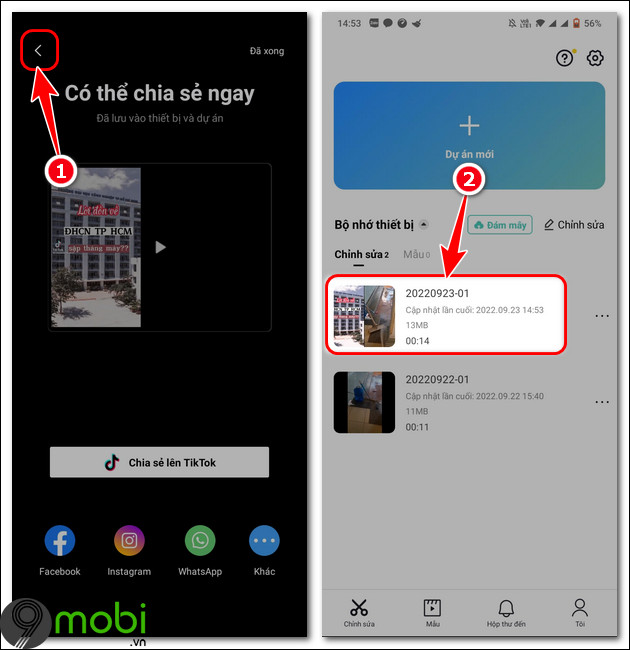
Bước 10: Nhấn Lớp phủ trên thanh tool => Ấn Thêm lớp phủ.
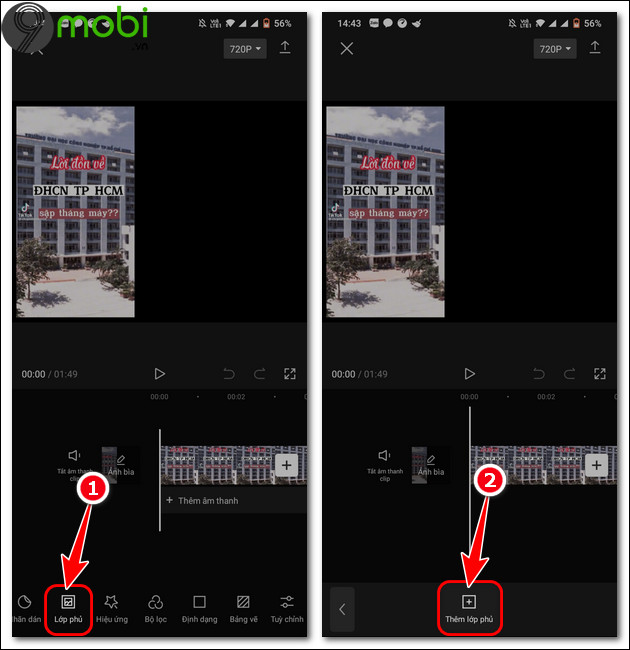
Bước 11: Chọn video thứ 2 => Nhấn Thêm.
Bước 12: Bấm vào từng video và kéo thanh biên 2 đầu sao cho độ dài 2 video tương xứng.
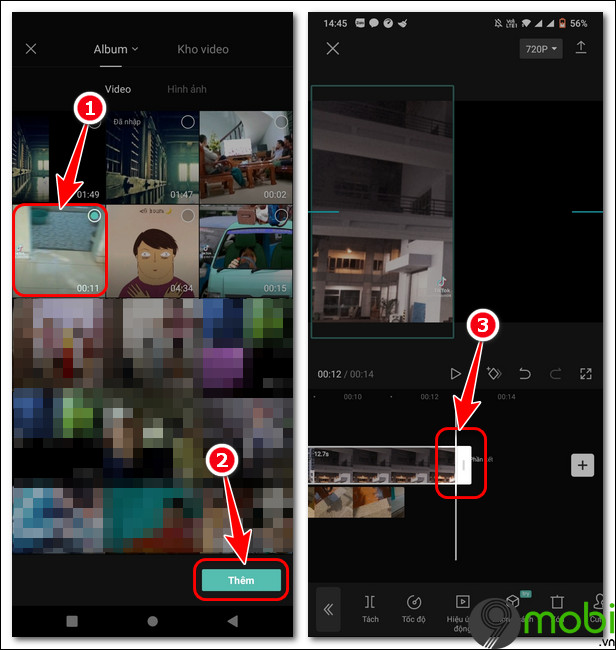
Bước 13: tùy chọn (Option) từng video và dùng các hiệu ứng bên dưới để chỉnh sửa.
Bước 14: Tải video về thiết bị bằng cách nhấn biểu tượng mũi tên lên.
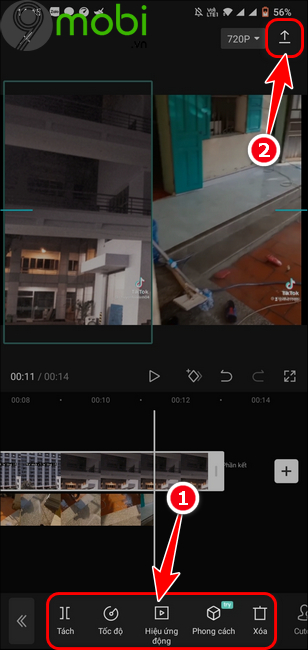
Bằng cách ghép 2 video chạy song song trên Capcut, bạn sẽ tạo ra được một video mang hiệu ứng thú vị và chất lượng về mặt thị giác cho người xem. Bạn cũng có thể dùng thêm các hiệu ứng chuyển cảnh trong Capcut để video được mượt mà và sinh động hơn.
Ghép 2 video chạy song song cũng là một trong những cách tạo ra những video ấn tượng. Hiện tại có nhiều người tò mò về cách thức làm nó ở trên điện thoại và Capcut là ứng dụng có thể giúp bạn làm được điều này. Tham khảo ngay bài viết dưới đây để biết được cách ghép 2 video chạy song song trên Capcut như thế nào là tiện lợi nhất.